Когда вы симулируете модель Simulink®, можно сконфигурировать модель, чтобы обеспечить визуальные результаты, которые позволяют вам видеть, каким объектам не удалось записать 100%-е покрытие. После симуляции:
В окне модели объекты модели подсвечены в определенных цветах согласно тому, какое покрытие было зарегистрировано:
Грин указывает, что объект получил полный охват в процессе моделирования.
Зеленый с пунктирной границей указывает, что объект имел неполное покрытие, которое вы выровняли по ширине.
Красный указывает, что объект получил неполное покрытие.
Серый с пунктирной границей указывает, что вы исключили объект из покрытия.
Объекты без цветного выделения не получили покрытие.
Когда вы устанавливаете свой курсор на цветной объект, вы видите подсказку с деталями о покрытии, зарегистрированном для того блока. Для подсистем и графиков Stateflow®, подсказка покрытия перечисляет итоговое покрытие для всех объектов в той подсистеме или графике. Для других блоков подсказка покрытия перечисляет определенные детали об объектах, которые не получили 100%-е покрытие.
Симуляция подсвечивает блоки, которые получили эти типы покрытия модели:
Выделение покрытия включено по умолчанию. Чтобы подтвердить, что выделение покрытия включено на панели Results диалогового окна Configuration Parameters, выбирают Display coverage results using model coloring. После того, как вы включите выделение покрытия, симулируйте свою модель. Вы видите который объекты модели, полученные полный, частичный, или никакое покрытие.
В качестве альтернативы можно нажать Highlight model with coverage results в Проводнике Результатов, чтобы включить выделение покрытия модели. Вы получаете доступ к Проводнику Результатов из галереи Review Results во вкладке Coverage. На вкладке Apps выберите Coverage Analyzer. Для получения дополнительной информации смотрите Данные о Покрытии Доступа из Проводника Результатов. Можно также использовать cvmodelview включить выделение модели.
Примеры подсвеченных объектов модели в цветах, которые соответствуют записанному покрытию:
Зеленый: Полный охват. Блок Switch получил 100%-е покрытие, как обозначено зеленым выделением и информацией в подсказке покрытия.
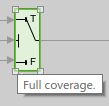
Зеленый с Пунктирной Границей: Выровненное по ширине Покрытие. Блок Relational Operator получил выровненное по ширине покрытие, как обозначено зеленым выделением с пунктирной границей и информацией в подсказке покрытия.
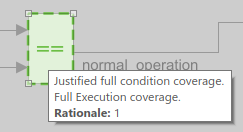
Красный: частичное покрытие. shift_logic Диаграмма Stateflow получила это покрытие:
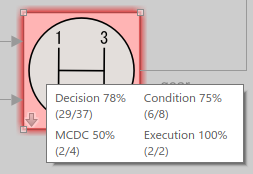
В shift_logic Диаграмма Stateflow, gear_state подсостоянием никогда не был fourth.
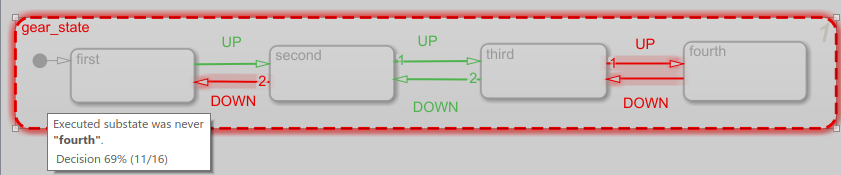
Два из портов данных в Многопортовом блоке switch никогда не выполнялись.
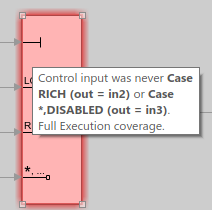
Серый с Пунктирной Границей: Фильтрованное Покрытие. fuel_rate_control подсистема подсвечена в сером, потому что это было исключено из записи покрытия.
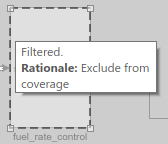
Никакая Окраска: Покрытие, Не Записанное. Блок Inport не подсвечен, потому что он не получает запись покрытия.

После того, как вы подсветите результаты покрытия на модели, можно посмотреть детали покрытия для каждого элемента модели в окне Coverage Details. Чтобы открыть окно Coverage Details, кликните по значку Coverage Details в нижнем левом углу Диаграммы Simulink, и затем нажмите Open Coverage Details:
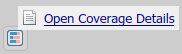
Можно затем кликнуть по объекту модели, чтобы посмотреть его детали покрытия.